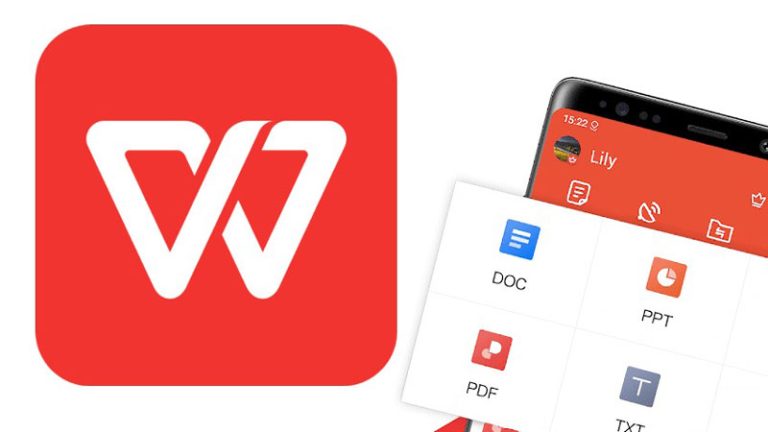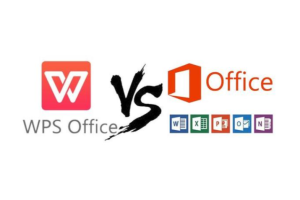如何在WPS中制作流程图?
在现代办公环境中,流程图作为一种直观、清晰的表达方式,被广泛应用于项目管理、工作汇报、系统设计、教学讲解等多个领域。它通过图形化的方式展示一个过程或系统的各个步骤及其逻辑关系,帮助人们更好地理解复杂的信息流与操作顺序。而在众多办公软件中,WPS Office因其功能强大、界面友好、兼容性强而深受用户喜爱。本文将详细介绍如何在WPS中制作专业、美观的流程图,帮助您高效完成各类图表设计任务。
一、WPS中的流程图功能概述
WPS Office集成了文字处理(WPS文字)、电子表格(WPS表格)和演示文稿(WPS演示)三大核心组件,其中WPS文字和WPS演示都支持插入流程图。但最常用且最适合绘制流程图的是WPS演示和WPS文字中的“形状”功能,同时WPS也提供了“智能图形”工具,能够快速生成标准流程图结构。
此外,随着WPS不断升级,其在线版本(如WPS云文档)还集成了更高级的绘图工具,支持多人协作编辑流程图,极大提升了团队协作效率。
二、使用“形状”工具手动绘制流程图
这是最基础也是最灵活的流程图制作方法,适合需要高度自定义的设计场景。
步骤1:打开WPS并新建文档启动WPS Office,选择“新建”→“演示”或“文字”,创建一个新的演示文稿或文档。
步骤2:插入形状点击顶部菜单栏的【插入】选项卡,在工具栏中找到“形状”按钮。点击后会弹出多种图形类型,包括:
椭圆(常用于开始/结束节点) 矩形(表示操作步骤) 菱形(用于判断分支) 箭头(连接各步骤)根据流程图的标准符号规范,依次插入相应的图形,并调整大小和位置。
步骤3:添加文字说明双击每个图形即可输入文字内容,例如“开始”、“数据录入”、“是否合格?”等。注意保持字体统一、字号适中,确保可读性。
步骤4:连接图形选中“线条”类形状中的箭头线,从一个图形拖动到另一个图形,实现步骤之间的连接。WPS支持自动吸附功能,当线条靠近图形边缘时会自动对齐,便于精准连接。
步骤5:美化流程图 颜色搭配:右键点击图形,选择“设置对象格式”,可以更改填充颜色、边框样式、阴影效果等。 整体布局:使用“排列”工具中的对齐、分布功能,使图形整齐有序。 主题风格:在“设计”选项卡中应用预设的主题模板,一键提升视觉美感。三、使用“智能图形”快速生成流程图
对于希望快速完成标准化流程图的用户,WPS提供的“智能图形”功能更为便捷。
步骤1:插入智能图形在WPS文字或演示中,点击【插入】→【智能图形】,弹出图形库窗口。选择左侧的“流程”类别,右侧会出现多种流程图模板,如基本流程图、循环流程图、层次结构图等。
步骤2:选择模板并编辑选择一个合适的模板(如“基本流程图”),点击“确定”后,该图形将插入文档中。此时图形已包含多个预设节点,您可以直接点击每个文本框修改内容。
步骤3:增删节点若需增加步骤,右键点击某个节点,选择“添加形状”→“在后面添加”或“在前面添加”。如需删除,选中节点后按Delete键即可。
步骤4:调整样式智能图形自带多种样式和颜色方案。在“智能图形工具”选项卡下,可切换不同的“样式”和“颜色”,快速改变整体外观。
四、进阶技巧:提升流程图的专业性
遵循流程图标准符号
椭圆形:表示流程的开始或结束 矩形:表示具体操作或处理步骤 菱形:表示判断或决策点(通常有两个出口:是/否) 箭头线:表示流程方向保持逻辑清晰 流程图应从左至右或从上至下排列,避免交叉线路。复杂流程可分模块绘制,辅以编号或注释说明。
使用图例说明 对于包含特殊符号或颜色编码的流程图,可在角落添加图例,帮助读者理解。
导出与分享 完成后,可通过【文件】→【另存为】将流程图保存为PDF、图片(PNG/JPG)格式,方便嵌入报告或发送给他人。若使用WPS云文档,还可生成链接实现在线共享与协作编辑。
五、常见问题及解决方案
图形错位? 使用“对齐”工具统一左对齐、居中或顶端对齐。 文字显示不全? 调整图形大小或缩小字体。 无法连接线条? 确保线条起点和终点准确吸附在图形边缘。 打印效果差? 建议导出为高清PDF后再打印。六、总结
在WPS中制作流程图不仅操作简单,而且功能丰富,无论是初学者还是专业人士都能快速上手。通过“形状”工具可以实现高度定制化的设计,而“智能图形”则能大幅提高效率,尤其适合日常办公使用。掌握这些技巧后,您不仅能制作出条理清晰、逻辑严谨的流程图,还能显著提升工作效率和沟通质量。
无论是在撰写项目计划书、整理业务流程,还是进行教学展示,熟练运用WPS制作流程图都是一项极具实用价值的技能。建议多加练习,结合实际需求不断优化设计思路,让您的文档更具专业性和说服力。